|
Bayo
 |
Ce
tutoriel est une traduction d'une création originale de
Yvonne
dont j'ai obtenu la permission pour la traduire.
Il est
strictement interdit
de copier cette traduction, de la distribuer sur le Net sans ma
permission écrite et/ou d'afficher votre résultat sur le Net
sans y inclure le lien original de Yvonne et le lien
de cette traduction.
Merci de respecter notre
travail.
Vous trouverez le tutoriel original
ici.
Thank you Yvonne to have given me the permission to translate your
tutorial.
La création de cette traduction a été réalisée avec
PSPX3.
Filtres
* Alf's Power Grads
* Andrew's Filter Collection 56 (À
importer dans Unlimited 2.0)
* Unlimited 2.0
* FM Tile
Tools
* Graphics Plus
* Xero - Porcelain
Pour télécharger ces filtres, cliquez ici
Installer les filtres dans le répertoire Plugins de votre choix
Matériel
* Tube - Masque - Sélection - Arrière-plan
Les tubes sont des créations de
Friemelien et
Joannie
Le masque est une création de
Narah
Il
est strictement interdit
d'enlever la signature, de renommer les tubes ou de redistribuer
les tubes sans l'autorisation écrite des créateurs de ces
tubes.
Merci de respecter leurs conditions d'utilisations.
Cliquez sur cet icône pour télécharger le Matériel
Préparation.
Ouvrir les tubes
À l'aide de la touche Shift et la lettre D de votre clavier,
faire une copie des tubes. Fermer les originaux
Placer les sélections dans le répertoire My
PSP Files, dossier Sélections
Palette Styles et Textures
Couleur Premier plan = #c66136
Couleur Arrière-plan = #4d4848
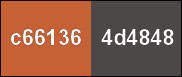
Ouvrir la fenêtre de configuration de la couleur Premier plan
Onglet Dégradé
Style Linéaire - Angle à 45 - Répétitions à 5 - Inverser décoché
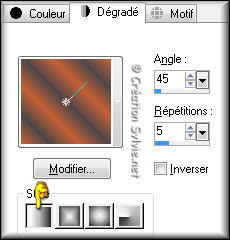
Vous êtes prêt alors allons-y. :)
|
Pour vous guider pendant la création de ce tag,
cliquer sur cette flèche avec le bouton gauche de la souris
et déplacer pour marquer votre ligne
 |
Étape 1
Ouvrir une nouvelle image - 900 x 600 pixels – Fond transparent
Appliquer le dégradé
Étape 2
Calques – Dupliquer
Image – Miroir
Palette des calques
Réduire
l'opacité à 50
Calques - Fusionner -
Fusionner tous les calques
Calques –
Dupliquer
Effets - Modules externes –
Andrew's Filter
Collection 56 – Bits Here
Configuration par défaut
( 20 - 14 - 13 - 8 - 11 - 7 )
Effets -
Effets de bords –
Accentuer
Étape 3
Sélections - Charger/enregistrer - Charger à partir du disque
Repérer la sélection
Bayo-yvonnespsplessensel1 et cliquez sur Ok
Sélections - Transformer
la sélection en calque
Calques -
Nouveau calque raster
Effets - Effets 3D –
Découpe

Calques - Nouveau
calque raster
Effets - Effets 3D –
Découpe
Changer le
Vertical et l'Horizontal
à
-10
Sélections -
Transformer la sélection en calque
Effets - Effets de
texture – Stores

Garder la sélection
Étape 4
Calques - Nouveau calque
raster
Ouvrir le fichier
wallpaper16
Édition – Copier
Retourner à votre tag
Édition -
Coller dans la sélection
Sélections -
Désélectionner tout
Faire
3 fois
Calques -
Agencer - Déplacer vers
le bas
Ce calque se retrouvera en dessous du calque
Raster 1
Effets - Modules externes –
Unlimited 2.0 –
Convolution Filters – Colorized Emboss
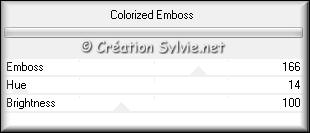
Calques – Dupliquer
Palette des calques
Changer le mode
Mélange pour
Écran
Réduire
l'opacité à 50
Étape 5
Palette des calques
Activer le calque Sélection
transformée
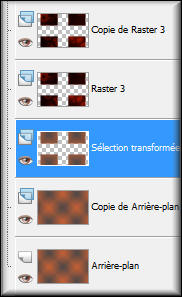
Effets - Effets de distorsion –
Vagues

Effets - Effets de textures –
Textile
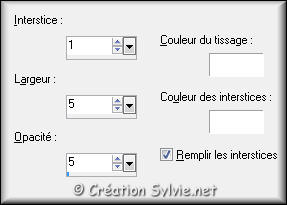
Faire 2 fois
Calques - Agencer -
Déplacer vers le haut
Ce calque se retrouvera en dessous du calque Raster 1
Effets - Modules externes –
FM Tile Tools – Blend
Emboss
Configuration par défaut
Effets - Effets 3D
- Ombre de portée
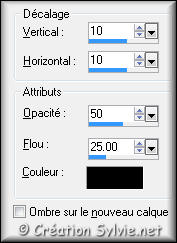
Répéter en changeant le
Vertical et
l'Horizontal à
-10
Palette des calques
Réduire
l'opacité à 50
Étape 6
Calques – Dupliquer
Effets - Modules externes –
Unlimited 2.0 – Alf's
Power Grads - Inverted Radial Grads
Configuration par
défaut ( 142 - 142 - 142 - 127 - 41 )
Palette des calques
Changer le mode
Mélange pour
Assombrir
Réduire l'opacité à 20
Étape 7
Calques - Nouveau calque
raster
Appliquer la couleur
Arrière-plan (bouton
droit de la souris)
Calques - Nouveau calque de masque -
À partir d'une image
Repérer le masque
Narah_mask_Abstract279

Calques – Fusionner –
Fusionner le groupe
Effets - Modules externes –
Unlimited 2.0 –
Convolution Filters – Engraver (inverse)
Configuration
par défaut ( 94 - 177 - 37 )
Palette des
calques
Changer le mode
Mélange pour
Lumière douce
Étape 8
Palette des calques
Activer le calque Sélection
transformée
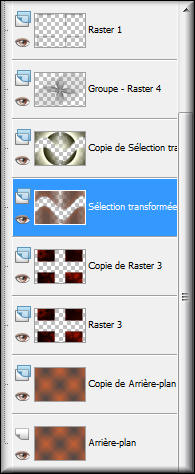
Calques – Dupliquer
Image – Renverser
Palette des calques
Changer le mode
Mélange pour
Lumière douce
Conserver l'opacité à 50
Étape 9
Calques – Fusionner –
Fusionner tous les calques
Image – Ajouter des
bordures – Symétrique coché
Taille de
5 pixels = Couleur
Premier plan
Taille de 75 pixels =
Couleur Arrière-plan
Sélectionner la bordure de
75 pixels
Appliquer le dégradé
dans la sélection
Réglage - Flou -
Flou gaussien
Rayon à 35
Effets - Modules externes –
Graphics Plus – Cross
Shadow
Configuration par défaut ( 50 - 50 - 50 -
50 - 50 - 50 - 128 - 128 )
Garder la sélection
Étape 10
Calques - Nouveau calque
raster
Appliquer la couleur
Arrière-plan (bouton
droit de la souris)
Calques - Nouveau calque de masque -
À partir d'une image
Repérer le masque
Narah_mask_Abstract279
Même
configuration que l'étape 7
Calques – Fusionner –
Fusionner le groupe
Garder la sélection
Étape 11
Effets - Modules externes –
Unlimited 2.0 –
Convolution Filters – Engraver (inverse)
Configuration
par défaut ( 94 - 177 - 37 )
Palette des
calques
Changer le mode
Mélange pour
Lumière douce
Sélections – Inverser
Palette des calques
Activer le calque
en bas de la pile
Effets - Effets 3D -
Ombre de portée
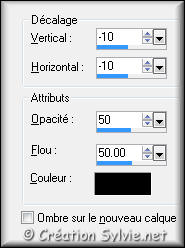
Répéter en changeant le
Vertical et
l'Horizontal à 10
Sélections -
Désélectionner tout
Étape 12
Calques – Fusionner –
Fusionner tous les calques
Image – Ajouter des
bordures – Symétrique coché
Taille de
1 pixel = Couleur
Arrière-plan
Effets - Modules externes –
Xero – Porcelain
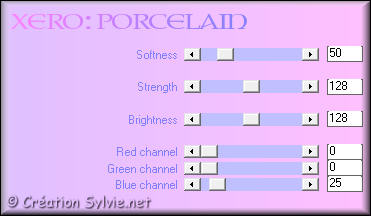
Étape 13
Ouvrir le tube
Joanie_Woman_15-03-2012
Édition – Copier
Retourner à
votre tag
Édition - Coller comme nouveau calque
Placer
à droite

Effets - Effets 3D -
Ombre de portée
Même
configuration que l'étape 11 (positif seulement)
Étape 14
Ouvrir le tube friem -
animals24- 11 april 2010
Édition – Copier
Retourner à
votre tag
Édition - Coller comme nouveau calque
Calques - Agencer -
Déplacer vers le bas
Image –
Redimensionner
Décochez
Redimensionner tous les calques
Redimensionner à
50%
Placer
comme ceci :

Effets - Effets 3D -
Ombre de portée
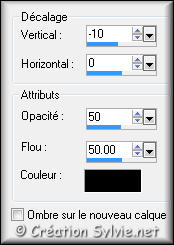
Étape 15
Sélections - Charger/enregistrer - Charger à partir du disque
Repérer la sélection
Bayo-yvonnespsplessensel2 et cliquez sur Ok
Calques -
Nouveau calque raster
Calques – Agencer –
Déplacer vers le bas
Effets - Effets 3D –
Découpe
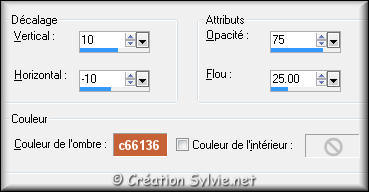
Sélections -
Désélectionner tout
Palette des calques
Changer le
mode Mélange pour
Éclaircir
Effets - Effets de texture –
Stores

Calques – Dupliquer
Palette des calques
Changer le mode
Mélange pour
Lumière dure
Réduire l'opacité à 50
Étape 16
Ajouter votre signature
Calques - Fusionner - Fusionner les calques visibles
Voilà ! Votre tag est terminé.
Il ne vous reste plus qu'à le redimensionner si nécessaire et à
l'enregistrer
en format JPG, compression à 25
J'espère que vous avez aimé faire ce tutoriel. :)
Il est interdit de copier ou de distribuer
cette traduction sans mon autorisation
Autre
résultat

|